Cómo facturar: AICM Estacionamientos T1 y T2
Si has utilizado los servicios de estacionamiento del Aeropuerto Internacional de la Ciudad de México (AICM) en las terminales T1 o T2, es posible que necesites facturar el servicio para fines fiscales. A continuación, te explicamos cómo facturar AICM Estacionamientos T1 y T2.
¿Cuáles son las terminales T1 o T2 del Aeropuerto Internacional de la Ciudad de México (AICM)?
El Aeropuerto Internacional de la Ciudad de México (AICM) cuenta con dos terminales: T1 y T2. La Terminal 1 es la más grande de las dos, con una capacidad para atender a 32 millones de pasajeros al año. Es la terminal principal y cuenta con la mayoría de las aerolíneas nacionales e internacionales. Por otro lado, la Terminal 2 fue inaugurada en 2007 para cubrir la creciente demanda de pasajeros. Es más moderna y cuenta con tecnología avanzada, así como también con una gran cantidad de tiendas y restaurantes. Ambas terminales están conectadas por un servicio de transporte gratuito llamado Aerotren, el cual tiene una frecuencia de 4 a 5 minutos.

¿Qué necesitas para facturar AICM Estacionamientos T1 y T2.
Antes de comenzar, asegúrate de tener a la mano los siguientes documentos y datos:
- Tu RFC y datos fiscales completos.
- El comprobante de pago del servicio de estacionamiento en las terminales T1 o T2 del AICM.
- Una cuenta de correo electrónico.
Paso a paso para facturar
Una vez que tengas los documentos y datos necesarios, sigue estos pasos para facturar tu estacionamiento en las terminales T1 o T2 del AICM:
1. Ingresa a la página de facturación del AICM
Para comenzar, ingresa a la página de facturación del AICM en tu navegador web: https://facturacion.aicm.com.mx/facturacion/InicioFacturacion.jsp
2. Selecciona el tipo de comprobante
En la pantalla de inicio de sesión, selecciona el tipo de comprobante que deseas facturar. En este caso, debes seleccionar "Estacionamiento T1 y T2".
3. Ingresa los datos del comprobante
Ingresa los datos de tu comprobante, incluyendo el número de referencia, fecha, hora y monto total. Estos datos se encuentran en tu comprobante de pago.
4. Ingresa tus datos fiscales
A continuación, ingresa tus datos fiscales completos, incluyendo tu RFC, nombre o razón social, dirección y correo electrónico.
5. Confirma y envía la factura
Antes de enviar la factura, asegúrate de revisar los datos ingresados y confirmar que son correctos. Una vez que hayas verificado los datos, envía la factura y espera a recibirla en tu correo electrónico.
¿Cuánto tiempo tienes para facturar AICM Estacionamientos T1 y T2.?
Es importante que sepas que tienes un plazo de 5 días hábiles a partir de la fecha de emisión de tu comprobante de pago para realizar la factura. Si no lo haces dentro de este plazo, ya no podrás facturar el servicio.
¿Qué hacer si tienes problemas al facturar?
Si tienes algún problema al facturar tu estacionamiento en las terminales T1 o T2 del AICM, puedes comunicarte con el centro de atención telefónica al siguiente número: 55 5709 0000.
Esperamos que esta información te sea de utilidad para realizar tu factura de estacionamiento en el AICM. Recuerda que es importante llevar al día tus obligaciones fiscales para evitar problemas en el futuro.
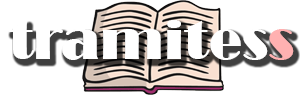
Deja una respuesta